Команда используется для создания элементных нагрузок (Elemental Loads). Процесс очень похож на Model Load Nodal. Вы должны сначала выбрать элементы, к которым будут приложены нагрузки, используя стандартный диалоговый бокс выбора объектов. Затем другой диалоговый бокс позволит вам определить тип нагрузки и значения, подобно диалоговому боксу Model Load Nodal. Главное отличие состоит в том, что вы не будете иметь возможности указать направление. Все элементные нагрузки имеют некоторое установленное направление (обычно нормальное к грани элемента).
В FEMAP’е имеется семь типов элементных нагрузок: Distributed Loads on Line Elements (распределенные нагрузки на одномерных элементах), Pressure (давление), Temperature (температура) и четыре нагрузки теплопередачи – Heat Generation (генерация тепла), Heat Flux (тепловой поток), Convection (конвекция) и Radiation (излучение). Вновь так же, как и для узловых нагрузок, вы должны сначала выбрать тип нагрузки.

Также как и для узловых нагрузок, вы можете использовать метод Variable, чтобы задавать нагрузки в зависимости от положения элементов. При этом удобно использовать встроенные функции FEMAP ‑ XEL(), YEL(), ZEL(), которые возвращают координаты центра тяжести элемента.
Creating Distributed Loads – создание распределенных нагрузок
Распределенные нагрузки – это силы, приложенные вдоль одномерных элементов (Bars, Beams…). Значения этих нагрузок указываются как сила, приходящаяся на единицу длины.
Вы можете указать разные значения на каждом конце элемента. Если вам нужна постоянная вдоль длины нагрузка, вы должны указать одни и те же значения на конце А (End A) и на конце B (End B). Если в End B вы оставите пробел, на этом конце будет приложена нулевая нагрузка.
Distributed Load Direction – Направление распределенных нагрузок
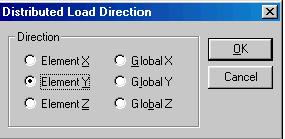 После того как вы укажете величину нагрузки, нажмите OK. Вам будет предложен диалоговый бокс для определения направления нагрузки. Вы можете указать направление вдоль какой-либо оси элемента, либо глобальной оси. Произвольное направление или направление оси любой другой системы координат указать невозможно.
После того как вы укажете величину нагрузки, нажмите OK. Вам будет предложен диалоговый бокс для определения направления нагрузки. Вы можете указать направление вдоль какой-либо оси элемента, либо глобальной оси. Произвольное направление или направление оси любой другой системы координат указать невозможно.
Creating Pressure Loads – создание нагрузок давления
Элементные нагрузки давления всегда действуют нормально грани элемента или границе. Поэтому вы можете приложить давление только к плоским или трехмерным элементам.
При задании давления необходимо указать грань, на которую действует давление. Нумерация граней для плоского элемента показана на рисунке
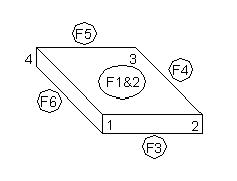 Здесь цифры 1, 2, 3, 4 указывают порядок перечисления узлов элемента, а F1, F2 и так далее указывают принятую нумерацию граней.
Здесь цифры 1, 2, 3, 4 указывают порядок перечисления узлов элемента, а F1, F2 и так далее указывают принятую нумерацию граней.
Для пластины задайте давление 1 кГ/см2, действующую на обращенную к вам поверхность.
Контрольные вопросы
По результатам этой части занятия вы должны уметь:
- Задавать узловые силы и перемещения. Уметь использовать, как метод Constant, так и метод Variable.
- Определять объемные силы – на примере сил тяготения и сил инерции.
- Уметь прикладывать нагрузки давления к плоским элементам и распределенные нагрузки к линейным элементам
- Уверенно использовать стандартный диалоговый бокс задания вектора.
5.3.4. Задание нагрузок на геометрических объектах. Нагрузка на линию (Load – On Curve)
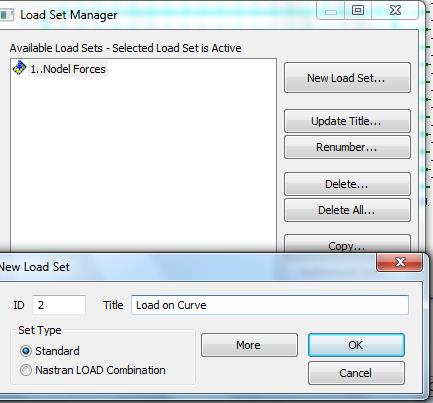 Надо сразу отметить, что с помощью этих команд нагрузки на самом деле создаются в узлах и элементах. FEMAP просто освобождает нас от необходимости вручную рассчитывать силу, приходящуюся на один узел. Рассмотрим сначала процедуру задания нагрузки на линии на простом примере, а затем подвергнем ее деталь-ному рассмотрению.
Надо сразу отметить, что с помощью этих команд нагрузки на самом деле создаются в узлах и элементах. FEMAP просто освобождает нас от необходимости вручную рассчитывать силу, приходящуюся на один узел. Рассмотрим сначала процедуру задания нагрузки на линии на простом примере, а затем подвергнем ее деталь-ному рассмотрению.
Прежде всего, создадим новый набор нагрузок.
В окошке Title, как всегда, следует задать название, которое поможет нам в будущем быстро вспомнить о том, какие нагрузки задавались в этом наборе.
Освежите изображение (Ctrl-D или View-Redraw). Надеюсь, что вы не удивитесь тому, что после этого с картинки исчезнут все стрелочки, которые изображают нагрузки, созданные на прошлом занятии. Для непонятливых все-таки поясню, что произошло. Если вы еще не забыли, с помощью команды View Select и кнопки Model Data вы дали указание FEMAP’у изображать нагрузки активного набора. Сейчас вы создали новый набор нагрузок, и он автоматически становится активным. А поскольку в этом новом наборе пока не описано ни одной нагрузки, то и в графическом окне нет ни одной зеленой стрелки.
Теперь давайте попробуем приложить к правой границе нашей пластины продольную распределенную нагрузку интенсивностью 10 кГ/мм. Выполните команду Model - Load – On Curve, в боксе выбора объекта укажите ту сторону прямоугольной пластины, к которой хотите приложить нагрузку. После этого вы увидите бокс Create Loads on Curves (создание нагрузок на кривых). С этим боксом мы уже кратко знакомились на первом занятии. Выбираем в окне типов нагрузки Force Per Length (погонная сила). Величину нагрузки, направленной вдоль оси X, как и собирались,
 |
установим равной 10 кГ/мм.
Результат вашей работы будет отражен в графическом окне следующим образом.
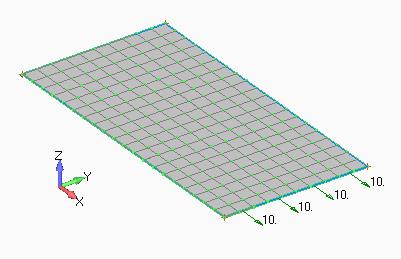 На первом занятии мы приняли этот результат как должное. Теперь пришло время разобраться, что же именно мы сделали, и как это будут понимать FEMAP, а затем и NASTRAN. Надеюсь, вы помните, что в методе конечных элементов все внешние силы должны прикладываться в узлах. Поэтому хотя нам самим понятно, что мы хотели заказать – погонную силу, равномерно распределенную по границе пластины, не совсем понятно, как это наше пожелание будет трактоваться с точки зрения метода конечных элементов.
На первом занятии мы приняли этот результат как должное. Теперь пришло время разобраться, что же именно мы сделали, и как это будут понимать FEMAP, а затем и NASTRAN. Надеюсь, вы помните, что в методе конечных элементов все внешние силы должны прикладываться в узлах. Поэтому хотя нам самим понятно, что мы хотели заказать – погонную силу, равномерно распределенную по границе пластины, не совсем понятно, как это наше пожелание будет трактоваться с точки зрения метода конечных элементов.
Перечислю самые важные моменты:
1) На самом деле FEMAP преобразуют заданную погонную нагрузку в узловые силы, умножая погонную силу, на длину границы, приходящуюся на узел.
2) Нагрузка прикладывается к тем узлам, которые были сгенерированы на этой линии с помощью команды Mesh – Geometry. При выполнении команды Mesh - Geometry программа FEMAP запоминает, что узлы были созданы в результате построения на данном геометрическом объекте – линии. Эти узлы считаются присоединенными к данной линии. Если бы вы построили конечно-элементную сетку негеометрическими средствами, например, с помощью команд копирования, а затем провели бы линию, проходящую через нужные вам узлы, то выполнение команды Model - Load – On Curve не даст эффекта. Точнее FEMAP запомнит, что к данной линии вы попросили приложить нагрузку и даже нарисует стрелки, изображающие эту нагрузку. Однако поскольку он не сможет найти узлов, присоединенных к этой линии (присоединение осуществляется в результате команды Mesh - Geometry), то эта нагрузка в действительности ни к чему не будет приложена.
3) Перерасчет распределенной нагрузки в соответствующие узловые FEMAP выполняет в последний момент – при трансляции файла MOD в формат NASTRAN’а (команда File – Export – Analysis Model). Это позволяет, если возникнет необходимость в изменении значения или направления нагрузки, исправить только нагрузку на линии, а не возиться с каждым узлом в отдельности.

Теперь, когда механизм распределения «геометрических» нагрузок кратко изложен, рассмотрим подробнее возможности, предоставляемые окном Create Loads on Curves. Вновь выполните команду Model – Load – On Curve, выберите какую-нибудь другую линию, например верхнюю горизонтальную границу. Отметим еще раз, что под синей титульной линейкой находится полезная подсказка (Load Set 2 Load on Curve), напоминающая о том, с каким набором нагрузки вы работаете в данный момент.
В левой части бокса находится список типов нагрузок, которые вы можете задавать на кривой. Первые три типа приводят фактически к одному и тому же результату – нагрузка прикладывается к узлам, присоединенным к выбранной кривой. Вам просто предоставляется возможность по-разному задать величину этой нагрузки:
Force (сила) – задается вся сила, приложенная к линии;
Force Per Length – задается погонная нагрузка;
Force Per Node – задается сила, приходящаяся на узел.
Остальные типы:
Moment, Moment Per Length, Moment Per Node – аналогично предыдущим трем типам, но задаются моменты.
Displacement – перемещение;
Enforced Rotation – заданный поворот,
Velocity – скорость,
Rotational Velocity – скорость вращения,
Acceleration ‑ ускорение,
Rotational Acceleration – ускорение вращения,
Pressure ‑ давление.
Все эти типы нагрузки относятся к Structural Loads (структурным нагрузкам). Еще три раздела этого списка – температуры, нагрузки теплопередачи и нагрузки со стороны окружающей конструкцию жидкой или газообразной среды – здесь не рассматриваются.
Рамки Direction и Load, в которых задаются направление и величина нагрузки используются точно так же, как и при задании узловых нагрузок.
А вот с рамкой Method дело обстоит несколько иначе. Вы, вероятно, уже заметили, что при выборе типа нагрузки по умолчанию (Force) или погонной нагрузки элементы этой рамки недоступны вообще. А если вы выберете тип Force Per Node (сила на узел), эти элементы становятся доступными. Значит, для некоторых типов нагрузок нельзя задать переменные (Variable) нагрузки. Остановим свой выбор на Force Per Node и выберем переменные нагрузки (Variable). В отличие от задания переменных нагрузок в узлах, мы не имеем возможности записать выражения (equations) непосредственно в окошках рамки Load. Здесь для этого необходимо нажать кнопку Advanced.
 Выбрав опцию Equation (уравнение) вы можете в окошке Equation набрать выражение, по которому будет вычисляться нагрузка в узлах присоединенных к выбранной линии. На рисунке задана линейная зависимость нагрузки от координаты X. В выражении вы можете использовать переменные !x, !y, !z, которые определяют координаты в той системе координат, которая была выбрана в боксе Create Loads on Curves. Нажав кнопку OK, вы вернетесь к боксу Create Loads on Curves. Не торопитесь нажимать OK и в нем. Хотя вы вроде бы уже определили величину нагрузки, задав выражение в боксе Advanced Load Method, но правила FEMAP требуют, чтобы хотя бы в одном из окошек FX, FY, FZ было указано ненулевое значение. Когда вы используете переменные (Variable) нагрузки, то эти значения не определяют величину нагрузки непосредственно, а являются коэффициентами, на которые будет умножаться заданное выражение. Так задав в окнах FX и FZ значение 0, а в окне FY значение 1, вы определите, что в направлениях осей X и Z нагрузка будет отсутствовать, а в направлении оси Y будет определяться выражением x/2.
Выбрав опцию Equation (уравнение) вы можете в окошке Equation набрать выражение, по которому будет вычисляться нагрузка в узлах присоединенных к выбранной линии. На рисунке задана линейная зависимость нагрузки от координаты X. В выражении вы можете использовать переменные !x, !y, !z, которые определяют координаты в той системе координат, которая была выбрана в боксе Create Loads on Curves. Нажав кнопку OK, вы вернетесь к боксу Create Loads on Curves. Не торопитесь нажимать OK и в нем. Хотя вы вроде бы уже определили величину нагрузки, задав выражение в боксе Advanced Load Method, но правила FEMAP требуют, чтобы хотя бы в одном из окошек FX, FY, FZ было указано ненулевое значение. Когда вы используете переменные (Variable) нагрузки, то эти значения не определяют величину нагрузки непосредственно, а являются коэффициентами, на которые будет умножаться заданное выражение. Так задав в окнах FX и FZ значение 0, а в окне FY значение 1, вы определите, что в направлениях осей X и Z нагрузка будет отсутствовать, а в направлении оси Y будет определяться выражением x/2.
Результат, который вы увидите в графическом окне, нажав OK, вам, как и мне, может не очень понравиться. Все стрелки, изображающие нагрузку, оказались одинаковой длины, а цифровая метка показывает значение коэффициента (содержимое окна FX) и никак не отражает выражения (Equation). Ну что ж, так распорядились создатели программы. А если кому не нравится, пусть сделает лучше.

Вообще-то возможность увидеть реальное распределение сил все-таки есть. Выполните команду Model – Load – Expand и, не вдаваясь в глубокое обсуждение появившегося бокса Expand Geometric Loads (распространение геометрических нагрузок), просто нажмем в нем кнопку OK. Коротко говоря, эта команда выполняет пересчет нагрузок и распределение их по узлам. А если подробнее – см HELP.
 На мой взгляд, без крайней необходимости пользоваться этой командой не стоит. Сейчас ее стоило выполнить только для того, чтобы убедиться, что FEMAP действительно сделал именно то, что вы хотели.
На мой взгляд, без крайней необходимости пользоваться этой командой не стоит. Сейчас ее стоило выполнить только для того, чтобы убедиться, что FEMAP действительно сделал именно то, что вы хотели.
Как видите, нагрузка вдоль верхней (или, если хотите, дальней) границы пластины действительно меняется по линейному закону.






